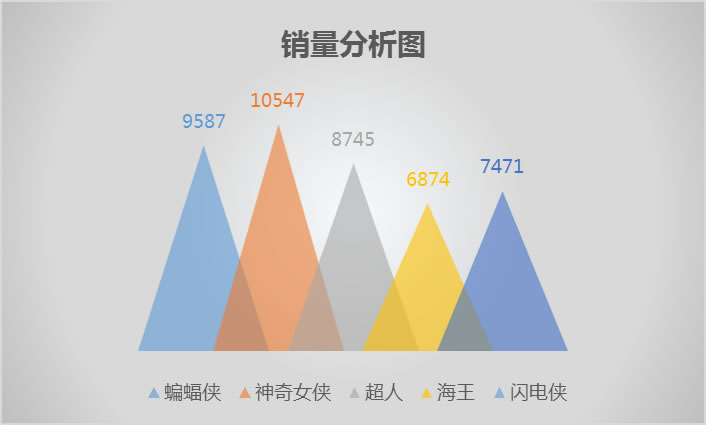Excel中的原始图表确实很糟糕,但是我们可以自己优化图表。今天易老师就教你如何快速优化你的图表,让它更漂亮!
你可以在微信公众号搜索:Word关注我,我会每天分享一些办公技巧!
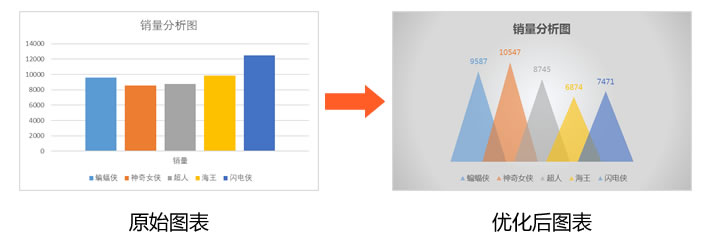
开始美化图表。
第一步:第一步:我们首先选择数据,创建颜色直方图!
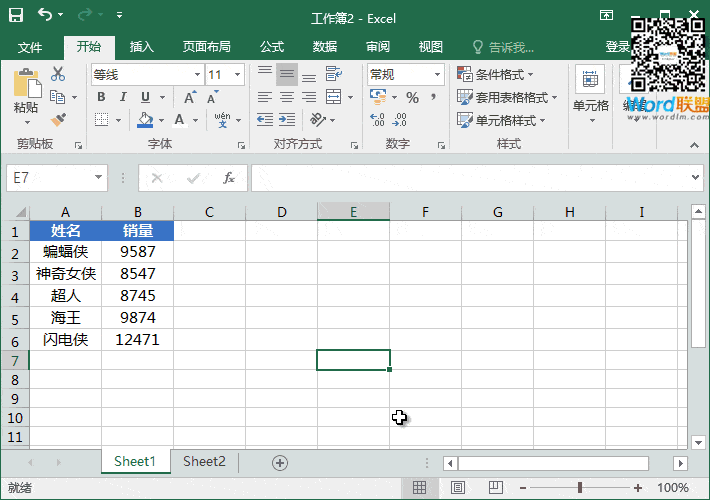
第二步:插入一个三角形,然后去掉边,将透明度设置为[40%],并制作更多副本。
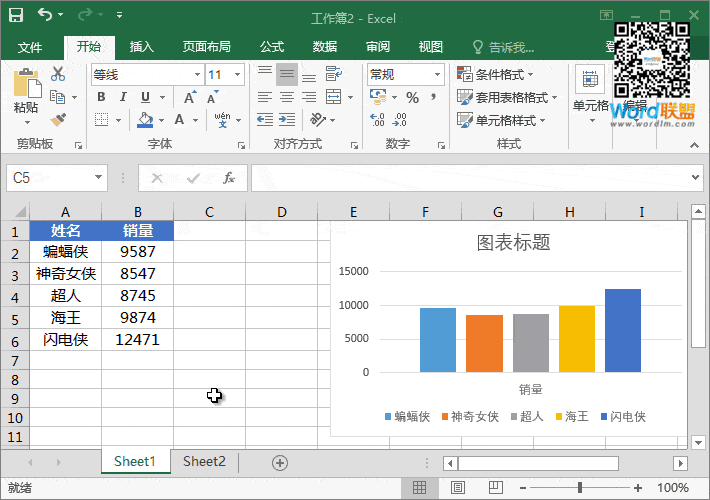
步骤3:将每个三角形的颜色设置为不同的颜色。
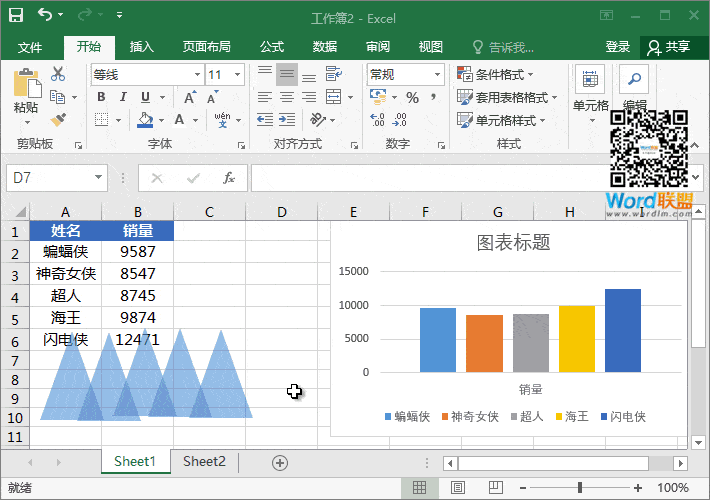
第四步:复制不同颜色的三角形,粘贴到柱形图中。(请注意,选择列时,必须在本地选择其中一列。)。
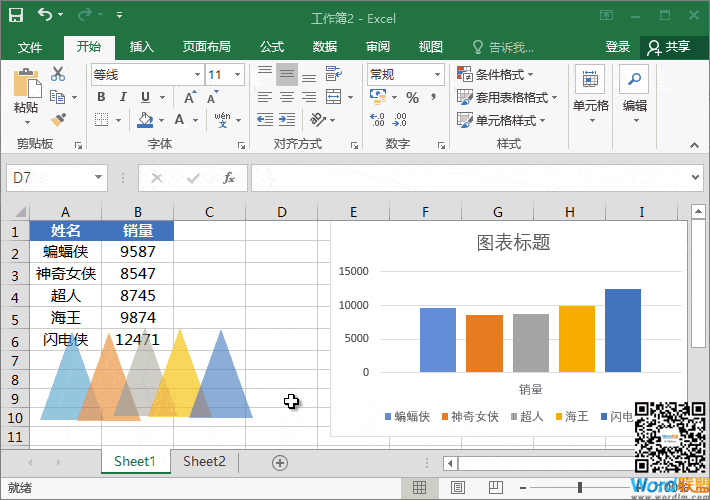
步骤5:右键单击列,选择设置数据系列格式,并调整系列重叠和分类间距。可以慢慢调整预览,直到满意为止!
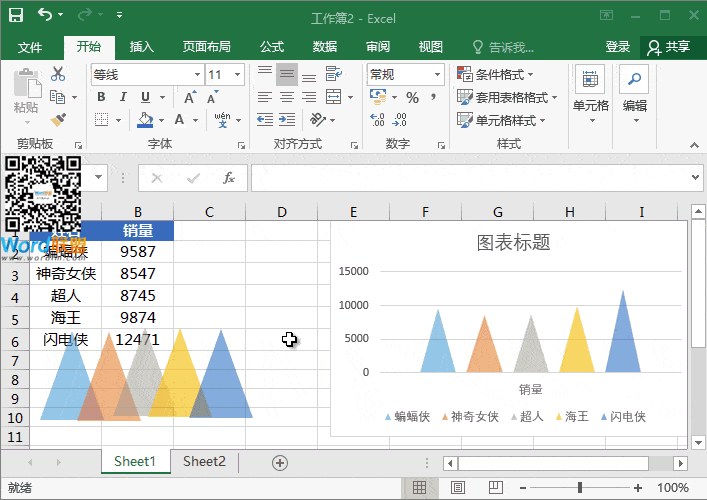
第六步:取消[轴]和[网格线]的显示;检查[数据标签]。再次设置整体字体样式。
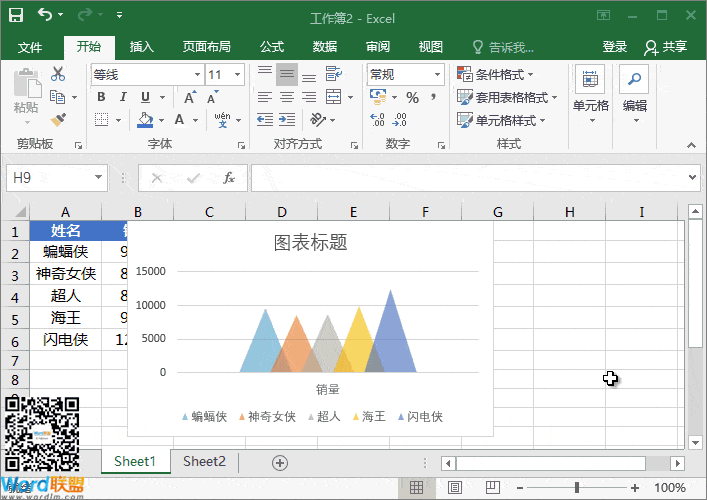
第七步:最后,得到一个渐变背景。当然,这是基于你自己的审美。
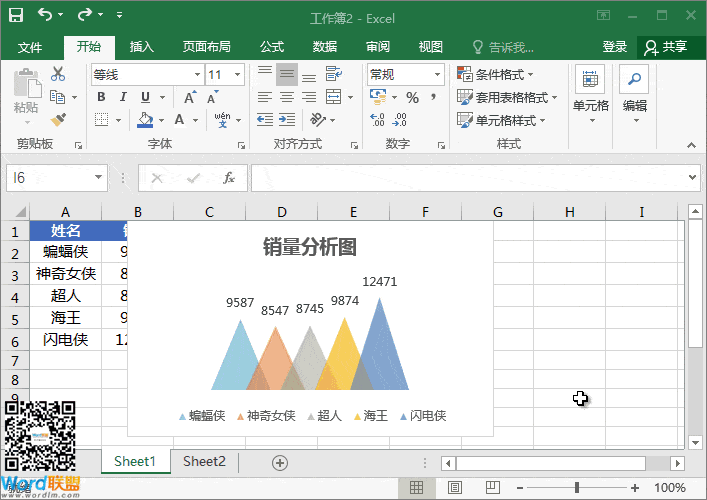
注意:因为动画教程已经被我压缩了,颜色有点失真,最后渲染的是第一个或者最后一个。